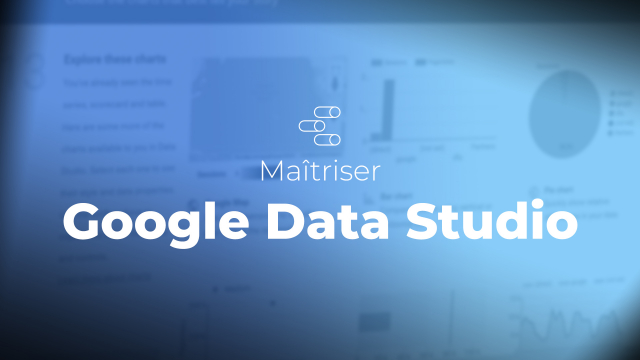Détails de la leçon
Description de la leçon
Dans cette leçon, nous explorons les multiples options de widgets et graphiques disponibles dans Google Data Studio. Vous découvrirez comment ajouter et configurer des tableaux simples, des graphiques de série temporelle, des histogrammes, et des cartes géographiques. Nous vous montrerons également comment regrouper des éléments pour faciliter la mise en page et comment personnaliser les couleurs et les légendes pour rendre vos rapports plus lisibles. Les étapes incluent :
- Ajout de différents types de tableaux.
- Utilisation de graphiques de série temporelle et Sparkline.
- Configuration de graphiques à colonnes et secteurs.
- Insertion de graphiques géographiques et ajustement de leur taille.
- Personnalisation des couleurs selon la densité des données.
- Création de graphiques combinés pour une visualisation claire.
Objectifs de cette leçon
Les objectifs de cette vidéo sont :
- Comprendre les différents types de graphiques et tableaux disponibles dans Google Data Studio.
- Apprendre à insérer et configurer ces éléments dans vos rapports.
- Savoir personnaliser les éléments visuels pour une meilleure lisibilité et efficacité.
Prérequis pour cette leçon
Pour suivre cette vidéo, il est recommandé d'avoir :
- Des connaissances de base en manipulation de données.
- Une familiarité avec l'interface de Google Data Studio.
Métiers concernés
Les compétences acquises dans cette leçon sont particulièrement utiles pour les :
- Analystes de données
- Consultants en business intelligence
- Responsables marketing
- Professionnels de la finance
Alternatives et ressources
Outre Google Data Studio, d'autres outils de visualisation de données incluent :
- Tableau
- Microsoft Power BI
- Qlik Sense
- D3.js